مستوحاة من عدد وافر من أفلام الحركة التي يتم التقاطها على كاميرات الهواتف المحمولة ، إليك طريقة إنشاء صورك باستخدام الصور التي يتم التقاطها على تطبيق الصور المفضل لديك.
تعمل هذه التقنية أيضًا مع الصور العادية لذا لا تشعر بالراحة إذا لم تكن جمالية lo-fi هي شيءك. يمكن العثور على بعض الأمثلة المفضلة لدينا لهذه التقنية أدناه.
الخطوة الأولى: التقط صورك

من المستحسن التخطيط لموضوع الفيديو قبل بدء التصوير ، خاصة إذا كنت تريد أن يكون للفيلم سرد متناسق. يمكنك القيام بذلك بعدد من الطرق ، مثل قص القصة فكرة تقريبية عن شكل كل إطار رئيسي ، أو تدوين اللقطات الرئيسية التي تحتاج إلى الظهور في التسلسل.
ثم ، الأمر بسيط مثل التقاط الصور على تطبيقك المفضل. تجدر الإشارة إلى أن التطبيقات المختلفة قد يكون لها تأثيرات مميزة ، مثل الحدود والتظليل ، والتي قد تحتاج إلى تذكرها للتأكد من توافق كل إطار.
تذكر القاعدة الأساسية عند التصوير لإيقاف الحركة. لتحقيق الحركة السائلة نسبيًا ، تحتاج إلى عدد كافٍ من الإطارات في الثانية. تعمل الأنظمة الأسترالية / PAL بشكل عام على 25 إطارًا في الثانية ، لذا ستحتاج إلى صورتين أو ثلاث صور على الأقل كل ثانية لتحقيق تأثير توقف الحركة. بالطبع ، إذا أردت إنشاء المزيد من الحركة الشبيهة بالأفلام ، فيمكنك التقاط 25 إطارًا لكل ثانية.
الخطوة الثانية: حدد الصور واستوردها
العديد من برامج تحرير الفيديو لديها القدرة على إنشاء أفلام توقف الحركة دون الكثير من المتاعب ، مثل Windows Live Movie Maker ، والذي يتوفر كتحميل مجاني باستخدام Windows Essentials for Windows 7 أو iMovie على Mac.
ويندوز لايف صانع الفيلم
قم بنسخ الصور من جهازك المحمول أو بطاقة ذاكرة الكاميرا إلى الكمبيوتر الخاص بك ، ثم قم باستيرادها إلى واجهة Windows Live Movie Maker الرئيسية بالنقر فوق "إضافة ملفات الفيديو والصور".

مع استيراد الصور إلى النافذة الرئيسية ، حان الوقت الآن لإعادة ترتيب أي إطارات. على عكس الإصدارات السابقة من البرنامج ، لا توجد ميزة للخط الزمني ، مما يعني أنه لضبط ترتيب التسلسل تحتاج إلى النقر على الصور وسحبها حول النافذة الرئيسية.
موفيفي iMovie تطبق المبادئ نفسها. افتح البرنامج وسيتم عرض النافذة أدناه.
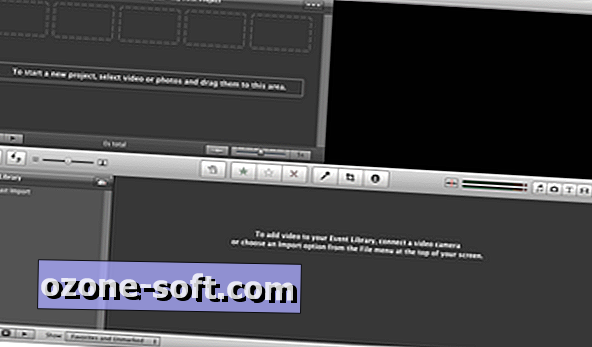
قبل استيراد أي صور إلى iMovie ، ستحتاج إلى التأكد من ملاءمتها للإطار بشكل صحيح. للقيام بذلك ، حدد ملف> خصائص المشروع وقم بتغيير موضع الصورة إلى "الملاءمة في الإطار" للتأكد من أن الصورة بأكملها مرئية ولا يتم تحريكها.
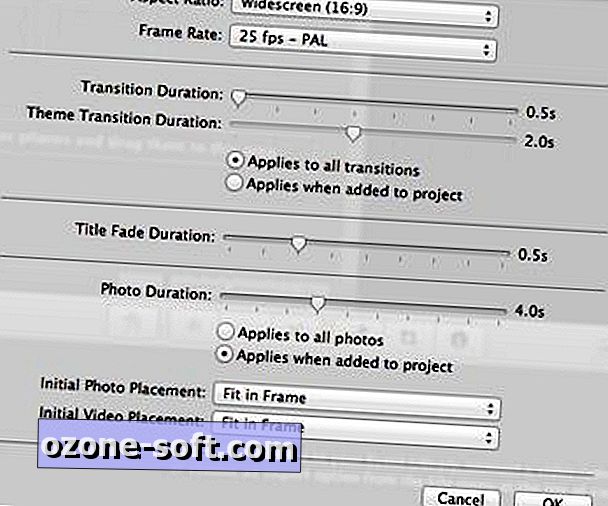
يمكنك الآن استيراد الصور بعد نسخها من جهازك إلى جهاز الكمبيوتر الخاص بك.
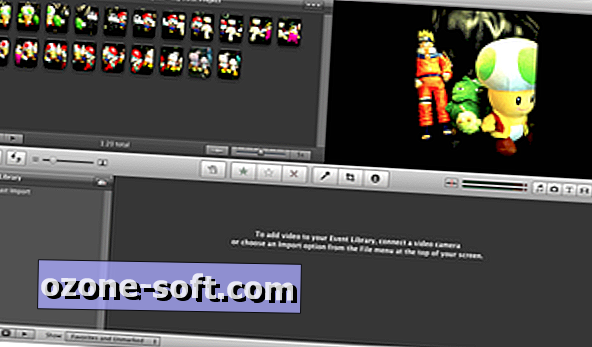
الخطوة الثالثة: ضبط الفاصل
ويندوز لايف صانع الفيلمقم بمعاينة العمل الجاري من خلال النقر فوق زر التشغيل الموجود أسفل نافذة المعاينة للحصول على فكرة حول الشكل الذي سيبدو عليه الفيلم النهائي. من المحتمل أن تلعب ببطء شديد في البداية ، مع توقف طويل بين الإطارات المتغيرة. لتسريع الأمور قليلاً ، ستحتاج إلى تغيير مدة كل إطار. حدد جميع الإطارات في التسلسل عن طريق الضغط على Control + A ، ثم انقر فوق علامة التبويب تحرير. في مربع المدة ، اضبط فاصل زمني مناسبًا لتغيير الصور. للاحتفاظ بالأشياء لاذعة ، يعمل شيء مثل 0.2 أو 0.3 من الثانية بشكل جيد.

اعتمادًا على ما إذا كنت ترغب في إضافة الموسيقى ، قد ترغب في مزامنة تغييرات الإطار على النغمات.
موفيتحوم فوق صورة في التسلسل للعثور على زر الإعدادات. انقر فوقه واختر "تعديلات كليب". ثم من مربع الحوار ، قم بتغيير المدة إلى مقياس مناسب - مرة أخرى ، كما هو الحال في Windows Live Movie Maker ، نجد 0.2 أو 0.3 من ثانية تعمل بشكل جيد. انقر فوق العلامة لتطبيق المدة على جميع الصور الثابتة.
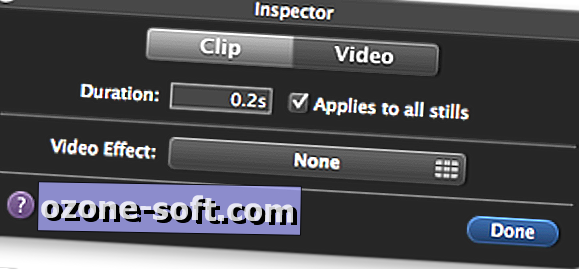
أضف أي موسيقى حسب الرغبة. تأكد أولاً من إظهار نافذة الموسيقى عن طريق تحديد Window> Music and Sound Effects.
الخطوة الرابعة: قم بتصدير الفيلم النهائي الخاص بك
كل السحر يحدث عندما تقوم بتصدير الفيلم الخاص بك. في Windows Live Movie Maker ، من السهل اختيار File> Save Movie واختيار تنسيق. في iMovie ، حدد File> Finalize Project ، ثم Share> Export Movie. اختر إعدادات الضغط وانتهيت! يمكنك الآن مشاهدة فيلمك الخاص بالتوقف عن الحركة في كل مجده. نحن نراهن أنه يمكنك أن تفعل أفضل من مشروعنا الصغير.
لا يزال غير مقتنع؟ تحقق من الأمثلة أدناه لمعرفة مدى ابتكار هذه التقنية.
أمس من Vitùc على Vimeo.
مكان لدفن الغرباء "حتى بعيدا" من سرا جاغ على فيميو.












ترك تعليقك